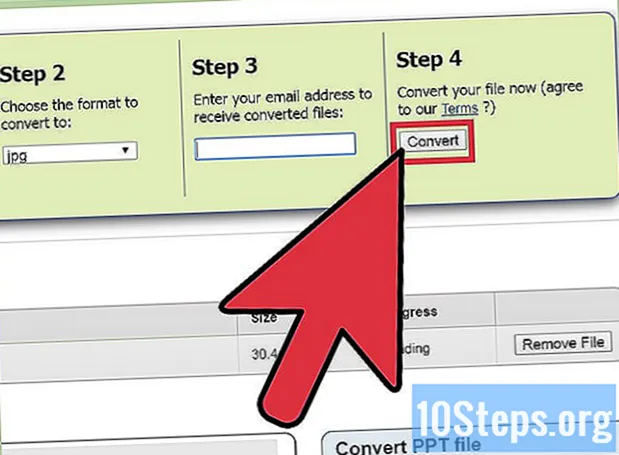Autor:
Joan Hall
Loomise Kuupäev:
25 Jaanuar 2021
Värskenduse Kuupäev:
18 Mai 2024

Sisu
Muud jaotisedSee wikiHow õpetab teid arvuti, telefoni või tahvelarvuti Bluetooth-funktsiooni lubamiseks ja uue Bluetooth-ühilduva seadme installimiseks. Muude Bluetooth-probleemide korral saate arvutisse installida uusimad Bluetooth-draiverid.
Sammud
1. meetod 7-st: Bluetoothi lubamine Windowsis
Arvuti Start-menüü. Menüü Start avamiseks klõpsake töölaua vasakus alanurgas Windowsi menüüikooni.
Seaded menüüs Start. Selle valiku leiate menüü Start vasakust alanurgast. See avab teie arvuti seaded uues aknas.

. See lubab koheselt kõik teie Bluetoothi ja sellega seotud funktsioonid.
Apple'i menüü Maci vasakus ülanurgas. Apple'i menüü avamiseks klõpsake ekraani vasakus ülanurgas menüüribal Apple'i ikooni.
Kuva menüüribal Bluetooth valik (valikuline). Selle leiate Bluetoothi menüü alt. Kui see on kontrollitud, saate oma menüüribal Bluetoothi igal ajal lubada / keelata. Menüüriba ikooni kasutamiseks tehke järgmist.
- Klõpsake nuppu

Bluetoothi ikoon paremas ülaosas menüüribal. - Klõpsake nuppu Lülitage Bluetooth sisse või Lülitage Bluetooth välja.
- Klõpsake nuppu
3. meetod 7-st: Bluetoothi lubamine iPhone'is või iPadis
Seadete menüü teie iPhone'is või iPadis. Menüü Seaded avamiseks leidke ja puudutage halli hammasrattaikooni avaekraanil või rakenduste kaustas.
- Teise võimalusena võite ekraani alt üles pühkida ja puudutada

Juhtimiskeskuses Bluetoothi ikoon. Kui Bluetooth on sisse lülitatud, muutub ikoon siniseks.
- Teise võimalusena võite ekraani alt üles pühkida ja puudutada
Seisukohal. See lubab teie iPhone'is või iPadis koheselt kõik Bluetooth-ühendused.
ikooni rakenduste menüüs või pühkige ülevalt alla märguanderiba ja puudutage ikooni
kiirmenüüs hammasrattaikoon.
- Teise võimalusena võite pühkida alla märguanderiba ja puudutada Bluetooth valik või
ikooni siin. See lubab teie Androidis kiiresti Bluetoothi.
- Teise võimalusena võite pühkida alla märguanderiba ja puudutada Bluetooth valik või
Seisukohal. See lubab teie Androidis koheselt kõik Bluetoothi funktsioonid ja ühendused.
menüüikoon. Tavaliselt leiate selle nupu töölaua vasakus alanurgas. See avab teie hüpikmenüüs kiirmenüüvalikud.
Bluetooth nimekirjas. See laiendab kõigi teie Bluetoothi üksuste loendit.
- Kui te ei näe seadmehalduris pealkirja "Bluetooth", võite otse minna 7. sammu juurde ja minna otse Bluetoothi draiveri installeri alla laadima.
Paremklõpsake oma praegust Bluetooth-adapterit. Leidke oma Bluetooth-draiver seadmehalduris Bluetoothi pealkirja alt ja paremklõpsake sellel oma valikute nägemiseks.
- Tavaliselt on selleks Qualcomm, Atheros või Broadcom. Need on kolm Windowsi kõige levinumat Bluetooth-draiverit.
Klõpsake nuppu Draiveri tarkvara värskendamine paremklõpsamise menüüs. See avab teie värskendussuvandid uues dialoogiboksis.
Valige Uuendatud draiveritarkvara otsimine automaatselt hüpikaknas. Windows otsib veebis automaatselt teie Bluetooth-adapteri uusimat saadaolevat värskendust ja installib selle arvutisse.
- Kui teil palutakse, kinnitage draiveri installimine.
- Teise võimalusena võite minna oma arvuti tootja veebisaidile ja alla laadida oma arvutile uusima Bluetooth-draiveri siit. See võib alla laadida käivitatava EXE-faili või üksikute draiverifailide rühma.
- Kui laadite alla EXE, saate selle installimiseks lihtsalt oma arvutis käivitada.
- Kui laadite alla draivifailide rühma, saate selle valida Sirvige minu arvutit draiveritarkvara leidmiseks siin värskendusaknas ja valige allalaaditud draiverifailide asukoht käsitsi.
Klõpsake nuppu Sulge installiaknas. Kui installimine on lõppenud, näete teadet "Windows on teie draiveritarkvara edukalt värskendanud". Installeri sulgemiseks ja Bluetoothi kasutamiseks klõpsake seda nuppu.
Meetod 7/7: Draiverite installimine Maci
Avatud https://support.apple.com/kb/dl1209 oma Interneti-brauseris. Sisestage või kleepige see URL oma brauseri aadressiribale ja vajutage ⏎ Tagasi klaviatuuril.
- Apple'i ametliku Bluetoothi installija / värskendaja tarkvara saate alla laadida siit.
Klõpsake nuppu Lae alla nuppu. See on sinine nupp lehe ülaosas. See laadib Bluetoothi installifaili ("BluetoothUpdate1.5.dmg") alla teie arvuti kausta Allalaadimised.
Käivitage arvutis fail "BluetoothUpdate1.5.dmg". Leidke oma arvuti kaustast Allalaadimised DMG installerifail ja topeltklõpsake selle ikooni, et installerit käivitada.
- See avab DMG installeri sisu uues aknas.
Topeltklõpsake DMG aknas failil "BluetoothUpdate1.5.pkg". See üksus näeb välja nagu paketiikoon DMG installeris. See avab uues hüpikus Bluetooth Update Installeri.
- Kui teile kuvatakse tõrketeade, mille kohaselt ei saa programmi avada, kuna see on pärit tundmatult arendajalt, vaadake seda artiklit, kuidas seda avada.
Klõpsake nuppu Jätka kuni installimine algab. Installer seadistab teie arvuti Bluetoothi uusima värskendusega.
- Kui teil palutakse, klõpsake nuppu Nõus nõustuma Apple'i litsentsitingimustega.
Klõpsake nuppu Sulge kui installimine on lõppenud. See sulgeb installija akna. Nüüd saate oma arvutis kasutada kõiki Bluetoothi funktsioone ja seadmeid.
Kogukonna küsimused ja vastused
Näpunäited
Hoiatused
- Kui teie Bluetooth-probleemid püsivad pärast uusimate draiverite installimist, võib teil olla arvuti sisseehitatud või USB-Bluetooth-adapteriga riistvaraprobleeme. Riistvaraprobleemide korral pöörduge kindlasti oma arvuti volitatud teenusepakkuja poole.